Как да разглобите лаптоп Acer Aspire 5536G за почистване от прах
Начало » Как да разглобите лаптоп Acer Aspire 5536G за почистване от прах
Как да разглобите лаптоп Acer Aspire 5536G за почистване от прах?
Този лаптоп изглежда така.

Започваме да го разглобяваме, като извадим батерията. Преместваме резето и издърпваме батерията към нас. На снимката посоката е показана със стрелка.

На долния капак има няколко люка. Нека засега развием най-големия от тях. Трябва да развием пет винта и да отделим капака, за да го свалим. Под този капак ще бъде инсталиран твърд диск и Wi-Fi модул. Трябва да се отървем от тези части на лаптопа. Развиваме винта, който държи твърдия диск, и преместваме твърдия диск настрани. На снимката посоката на движение на твърдия диск е показана с червена стрелка. След това просто извадете твърдия диск от лаптопа. Сега развиваме винта, който фиксира Wi-Fi модула, и изключваме антените от него. Сега безжичният модул може да бъде изваден от кутията на лаптопа.


Развиваме люка, малък размер, който е разположен леко вляво. За целта трябва да развием само два винта и да свалим капака. Под това покритие ще бъде инсталирана RAM памет. Изтриваме го.


Развийте същите, всички винтове около периметъра на долния капак на лаптопа. Извадете DVD устройството и щепсела от слота за четец на карти. Местата, където да търсите щепсела на четеца на карти и където се намира оптичното устройство, са посочени на снимката с червени стрелки. Трябва да развием винтовете дванадесет парчета.

Разкопчаваме от ключалките, като натискаме горната част на панела, който се намира точно над клавиатурата. Огъваме го към себе си и изключваме кабела от този панел. На снимката посочих влака с червен квадрат.

Сега премахнете клавиатурата на лаптопа.Точно над горния ред бутони на клавиатурата има малки резета, които държат клавиатурата. Ние ги стискаме, като в същото време натискаме клавиатурата. След като разкопчаваме ключалките, леко повдигаме клавиатурата към себе си. Забелязваме кабела, той минава от клавиатурата към дънната платка. Деактивирайте го и премахнете клавиатурата.

След като извадим клавиатурата, в горната част на кутията забелязваме няколко кабела, трябва да ги изключим.

За да разглобим напълно корпуса на лаптопа и да стигнем до дънната платка, трябва да премахнем дисплея на лаптопа. За да направите това, освобождаваме кабелите на антената, които някога са отивали към Wi-Fi модула, и развиваме винтовете на пантите на дисплея. Всичко е показано подробно на снимката по-долу.
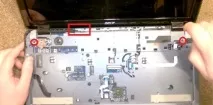
Е, сега просто премахнете LCD. Развиваме трите винта от края на кутията и изключваме всички кабели, които са посочени на снимката. Това ще ни позволи да премахнем горния капак на корпуса на лаптопа.
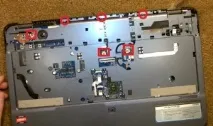
Сега няма да ни е трудно да премахнем горната част на кутията.

Дънната платка е изложена, но за да я премахнем напълно, трябва да се отървем от Bluetooth модула. Когато развием винта, който фиксира този модул и извадим модула от конектора, под него ще видим проводник, който също изключваме. Сега премахнете дънната платка. Държи се от един винт, като развиете, ще бъде възможно да извадите дънната платка от кутията.

Премахнахме дънната платка и я обърнахме. Охладителната система е точно там. Отстраняваме го, като развием шест винта и откачим един проводник, който отива към вентилатора.

Какво да правя с премахнатата охладителна система, надявам се, че няма нужда да казвате? Можете също така да премахнете вентилатора за по-щателно почистване на охладителната система. Това се прави просто, развийте четирите винта ивентилаторът трябва да се отстранява лесно.

Е, сега, чисти, духайте и подобни. Поставяме почистения вентилатор обратно на охладителния радиатор. След това охладителната система може да бъде върната на дънната платка, след замяна на старата термопаста с нова.